El problema de Windows no se puede instalar en este disco, y como sabes que es un problema!, es de los problemas más comunes que muchas personas preguntan por sus soluciones, ya que este problema aparece durante la instalación de una de las versiones de Windows , específicamente en la etapa de formatear la partición C para instalar Windows en ella, encontrará el botón Siguiente disponible para hacer clic debido a este problema que le pide que convierta el formato del disco duro de MPR a GPT y viceversa, y a veces también pregunta que conviertas el disco duro de Basic a Denim, en ambos casos el problema persiste y tu computadora se queda sin sistema operativo, aunque elijas otra partición para instalar Windows On, te aparecerá el mismo problema, así que déjame decirte en este tema la solución integral al problema de Windows no se puede instalar en este disco de tres formas diferentes, por supuesto eliminarás por completo el problema y luego podrás instalar Windows sin problemas, pero tienes que seguir los pasos con seriedad y en orden sin saltarse ningún paso para que las cosas funcionen correctamente.
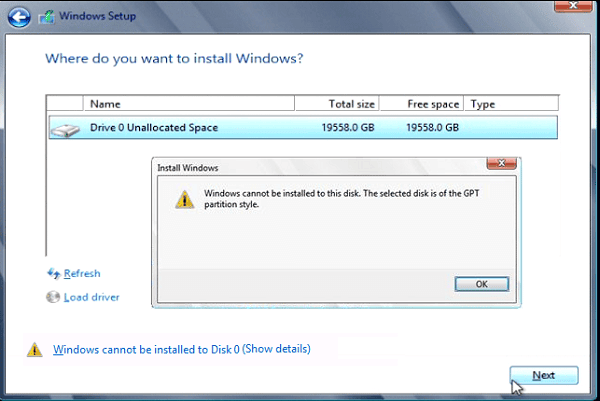
Para que esté familiarizado con los tres pasos que estamos revisando para resolver el problema de Windows no puede
instalarse en este disco Al instalar un nuevo Windows, use un indicador
Símbolo del sistema, que es la forma tradicional de resolver el problema, a través de comandos
Lo ingresamos, el problema está resuelto, pero las desventajas de este método son formatear el disco
Por lo tanto, debe hacer una copia de seguridad de sus datos almacenados de alguna manera.
Alí Duro.
En cuanto al segundo y tercer método, está usando un programa que grabamos en mí.
Un flash o CD a través de cualquier otro dispositivo con tus amigos o familiares, y de forma que podamos
Convertir el formato del disco duro de MPR a GPT o de Basic a Dynamics y las ventajas del método
No pierde ningún dato del disco duro. Bueno, comencemos.
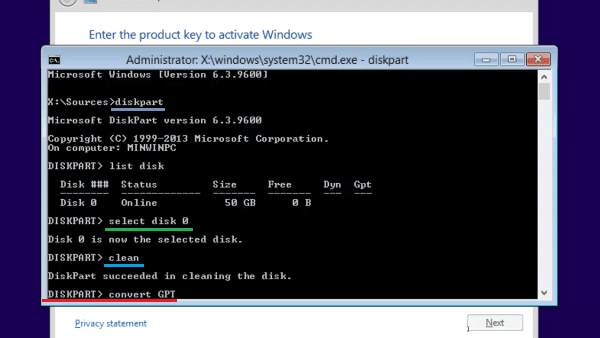
Después de insertar un CD de Windows o una unidad flash y comenzar a instalar Windows, cuando
Para llegar a la etapa de selección de la partición de instalación de Windows, presione los botones Shift y la tecla F10
En el teclado, aparece la ventana del símbolo del sistema de Windows e ingrese el primer comando
y el "diskpartLuego presione Enter y se desplegará una lista de discos duros
Y escribimos select disk 0 or list disk y luego de presionar Enter, enter
Limpie el comando, luego Enter, y aquí, como mencioné, se perderán todos los datos en el disco duro
Como si lo compraras de nuevo, bueno y luego de presionar Enter escribe un comando
convertir GPT si el contenido del mensaje de error es el siguiente [Windows no se puede instalar en este disco. El disco seleccionado tiene un estilo de partición MBR], todo lo que tienes que hacer es escribir lo contrario de lo que aparece en el mensaje.
Ahora ingrese el comando de salida, luego presione Entrar y cierre la ventana del símbolo del sistema, y haga
Reinicie la computadora y arranque desde un CD o unidad flash para instalar Windows
Ahora que el problema está resuelto y el botón Siguiente está disponible y puede instalar Windows,
Luego puede volver a particionar el disco duro.
Windows no se puede instalar en este disco sin formatear.
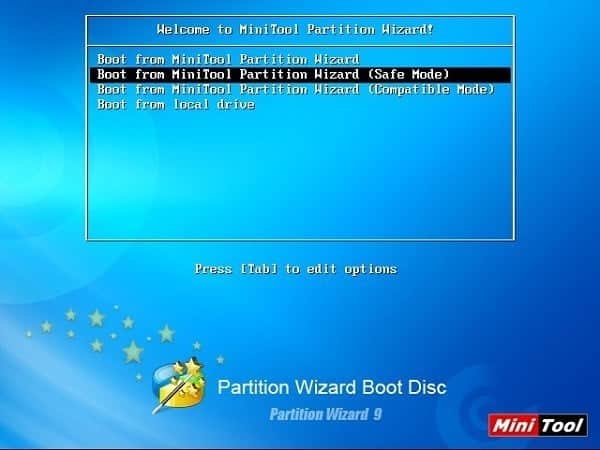
Si necesitas una forma de solucionar el problema sin perder archivos, esta es a través de un programa MiniTool Partition Wizard Arrancable
Gratis, a través de otro dispositivo cerca de usted y usando un CD o una unidad flash USB
Grabe los programas en él.Después de la descarga, encontrará algunos archivos, incluido el archivo .exe
Enciéndalo y seleccione la unidad flash o el disco para grabar con el programa, y después
Finalice, inserte la unidad flash en su dispositivo y arranque a través de él en lugar de Windows
Después de ingresar, aparecerá la interfaz del programa como en la imagen de arriba, aquí debe elegir
La primera opción es Boot from MiniTool Partition Wizard, luego presiona Enter y aparecerá
Pantalla de carga negra Espere un momento a que aparezca la siguiente pantalla.
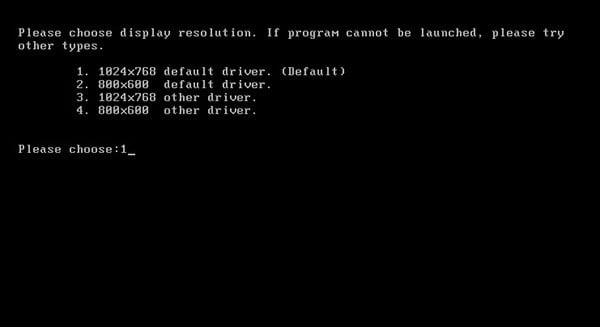
Esta pantalla te dice las dimensiones de la pantalla del programa, ya que te muestra 4 opciones de tamaños
Y diferentes dimensiones, haga clic en cualquier opción, luego escriba su número y presione Entrar
Para entrar en la interfaz del programa, que es lo que necesitamos.
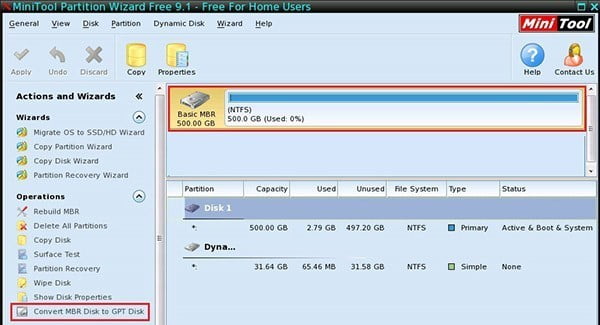
Como podemos ver en la imagen superior, esta es la interfaz del programa, a través de la cual
Podemos convertir el formato del disco duro de MBR a GPT y viceversa sin perder archivos
Formatear el duro. Presionando el icono del disco duro para convertirse
Está marcado en amarillo como se muestra en la imagen, luego desde el lado izquierdo es la sección más baja
Operaciones Encontrará la opción de convertir Disco MPR a Disco GPT, o lo encontrará al revés
Todo lo que tiene que hacer es hacer clic en él y luego hacer clic en el icono "Aplicar" en la esquina superior
Al programa y espere unos minutos hasta que se apliquen y conviertan las nuevas configuraciones
Para el formato requerido y después de completarlo, cierre fácilmente el programa e intente reiniciar
Instale Windows nuevamente y descubra que el problema se resolvió sin perder otros archivos.
Convierta su disco duro de dinámico a básico o viceversa sin perder archivos.
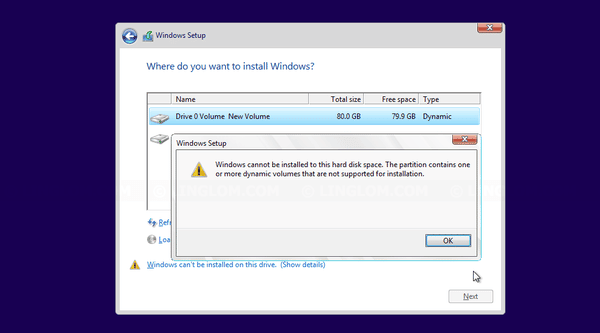
Si aparece el mismo problema pero no por convertir el formato del disco duro de MPR
A GPT o viceversa, pero por convertir el disco duro de su dinámico a su básico o viceversa
Además, de lo contrario, no puede instalar Windows, resolver este problema es fácil y usar el mismo
MiniTool Partition Wizard Bootable CD, la ventaja está en esto
El programa es para permitirle controlar el disco duro, cambiar su formato, formatear y cambiar el tamaño.
Particionar y todo sin perder archivos y formatear, todo lo que tienes que hacer es grabar
El programa está en una unidad flash o en un CD, y luego se inicia en él de la misma manera que se explicó en
El segundo paso, y cuando llego a la interfaz del programa, sigo los siguientes pasos.
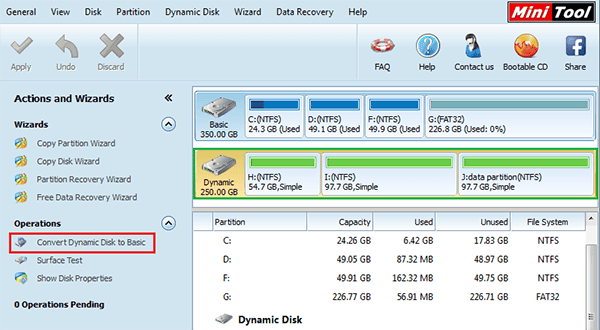
Haga clic en el icono del disco duro dinámico, que aparece en verde como en
En la imagen anterior, también notamos la presencia de la palabra Dynamic debajo del ícono, y para
Se convertirá a Básico, todo lo que tiene que hacer es hacer clic en la opción Convertir disco dinámico a
Básico desde el menú lateral o si quieres convertir de Básico a tu denim según
Lo que se requiere en el texto del mensaje del problema, puede presionar Convertir disco básico a
Dinámico, luego aparecerá un mensaje de confirmación, presione OK, luego haga clic en el botón Aplicar
Para aplicar las nuevas opciones. Tenga en cuenta algunos y encontrará que el disco duro se ha convertido a
Se requiere coordinación. Luego puede cerrar el programa y luego reinstalar Windows
natural.
Definitivamente un problema con Windows no se puede instalar en este disco, es fácil de resolver
Es obligatorio ya que no es un problema normal, ya que impide que me instales un sistema operativo
Su computadora, especialmente si formatea el disco C, mantendrá su computadora sin un sistema
¡Corre!, y la solución, como te comentamos, es fácil ya que requiere concentración para no equivocarte, y te aconsejo
También durante el proceso de resolver el problema de que la energía de su computadora portátil está llena de lo que
Suficiente en previsión de cualquier apagado repentino que dañe todo el disco duro.







